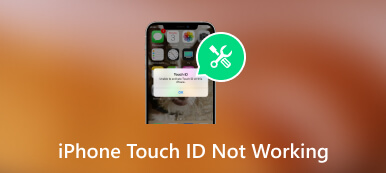So entsperren Sie Ihr iPhone oder iPad, wenn Sie den Bildschirmzeit-Passcode vergessen haben
„Ich versuche, meine Bildschirmzeit zurückzusetzen, habe aber den Bildschirmzeit-Passcode vergessen. Gibt es eine Möglichkeit?“ Bildschirmzeit ohne Passcode zurücksetzen?”
Auf iOS-Geräten gibt es mehrere Passwörter, die wichtige Sicherheitsmaßnahmen darstellen. Sie arbeiten zusammen, um Ihre Privatsphäre, Daten und persönlichen Dateien auf Ihrem Mobiltelefon zu schützen. Die Funktion „Bildschirmzeit“ begrenzt beispielsweise die Bildschirmzeit des Benutzers bei bestimmten Apps. In dieser Fehlerbehebung erfahren Sie, was zu tun ist, wenn Sie Ihren Screen Time-Passcode vergessen haben.
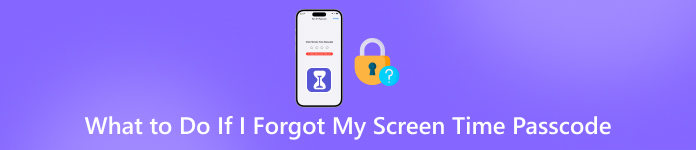
- Teil 1. Was ist ein Bildschirmzeit-Passcode?
- Teil 2. Was tun, wenn Sie Ihren Bildschirmzeit-Passcode vergessen haben?
- Teil 3. FAQs dazu, was zu tun ist, wenn Sie den Bildschirmzeit-Passcode vergessen haben
Teil 1. Was ist ein Bildschirmzeit-Passcode?
Wie bereits erwähnt, ist Screen Time eine nützliche Funktion auf iOS-Geräten, um den wachsenden Bedenken hinsichtlich der zunehmenden Gerätenutzung und der Smartphone-Sucht hinsichtlich der psychischen Gesundheit Rechnung zu tragen. Damit können Sie steuern, wie viel Zeit Sie mit Ihrem Mobilteil und einer bestimmten App verbringen.
Der Screen Time-Passcode dient nicht zum Entsperren Ihres iPhones, sondern zum Vornehmen von Änderungen im Screen Time-Menü. Hier sind mehrere Szenarien, in denen Sie Ihren Screen Time-Passcode benötigen:
1. Wenn Sie versuchen, die App-Limitzeit unter „Bildschirmzeit“ zu ändern.
2. Wenn Sie die Ausfallzeiten ändern oder deaktivieren möchten.
3. Um die Option „Bildschirmgeräte teilen“ zu deaktivieren.
4. Wenn Sie die Kommunikationsgrenzen ändern möchten.
Kurz gesagt: Ohne den Screen Time-Passcode können Sie die Einstellungen Ihrer Screen Time oder der Ihres Kindes nicht ändern.
Teil 2. Was tun, wenn Sie Ihren Bildschirmzeit-Passcode vergessen haben?
Lösung 1: Entfernen Sie den Bildschirmzeit-Passcode
Der einfachste Weg, Ihren Screen Time-Passcode zu ändern, besteht darin, den alten Passcode mit zu entfernen imyPass iPassGo und ein neues einstellen. Im Gegensatz zu anderen Lösungen ist die Software recht einfach zu bedienen und es gibt Anweisungen auf dem Bildschirm, die Ihnen helfen, die Arbeit ohne technische Kenntnisse zu erledigen.

Über 4.000.000 Downloads
Bereinigen Sie den Bildschirmzeit-Passcode auf dem iPhone/iPad mit einem Klick.
Sie benötigen weder Ihre Apple-ID noch irgendwelche Einschränkungen.
Behalten Sie die Daten und Einstellungen auf Ihrem Gerät im Originalzustand.
Verfügbar für eine Vielzahl von iPhones und iPad-Modellen.
Hier sind die Schritte, die Sie ausprobieren sollten, wenn Sie den Screen Time-Passcode vergessen haben:
Schritt 1Schließen Sie Ihr iPhone anFühren Sie die Software zum Entfernen von Passwörtern aus, sobald Sie sie auf Ihrem Computer installiert haben. Schließen Sie Ihr iPhone mit einem Lightning-Kabel an denselben Computer an. Dann wählen Sie die Bildschirmzeit Modus, und klicken Sie auf Anfang Schaltfläche, um fortzufahren.
 Schritt 2Entfernen Sie den Screen Time-Passcode
Schritt 2Entfernen Sie den Screen Time-Passcode Unter iOS 12 oder höher beginnt die Software sofort mit der Entsperrung des Screen Time-Passcodes auf Ihrem iPhone. Wenn Sie fertig sind, richten Sie Ihr iPhone ein. Unbedingt auswählen Übertragen Sie keine Apps und Daten auf dem Bildschirm „Apps & Daten“, um Datenverlust zu vermeiden. Wählen Sie stattdessen Später in den Einstellungen einrichten.
Unter iOS 11 und früher kann die Software den vergessenen Passcode für Einschränkungen auf Ihrem iPad oder iPhone nur wiederherstellen, wenn Ihr iTunes-Backup unverschlüsselt ist. Wenn Ihr Backup verschlüsselt ist, müssen Sie den Passcode eingeben und dann die Passcode-Wiederherstellung abschließen.

Halten Sie während des Vorgangs Ihr iPhone mit Ihrem Computer verbunden. Stellen Sie sicher, dass „Mein iPhone suchen“ deaktiviert ist. Außerdem ist die neueste Version von iTunes erforderlich. Wenn der Vorgang abgeschlossen ist, können Sie einen neuen Passcode für Screen Time einrichten.
Lösung 2: Bildschirmzeit-Passcode mit Apple-ID auf dem iPhone/iPad zurücksetzen
Laut Apple können Sie es zurücksetzen, wenn Sie Ihren Screen Time-Passcode mit Ihrer Apple-ID und Ihrem Passwort vergessen haben. Mit anderen Worten: Apple hat der Einstellungsseite für die Bildschirmzeit die Funktion „Passcode vergessen“ hinzugefügt.
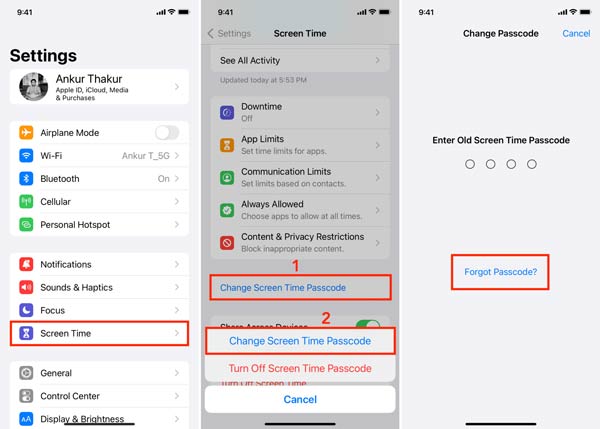 Schritt 1Öffnen Sie Ihre Einstellungen-App, scrollen Sie nach unten und gehen Sie zu Bildschirmzeit. Schritt 2Klopfen Ändern Sie den Passcode für die Bildschirmzeitund tippen Sie auf Ändern Sie den Passcode für die Bildschirmzeit erneut im Popup-Dialogfeld. Schritt 3Drücken Sie dann die Taste Passwort vergessen Option auf der Kennwort ändern Bildschirm. Geben Sie als Nächstes Ihre Apple-ID ein und drücken Sie OK, geben Sie dann Ihr Apple-ID-Passwort ein und klicken Sie OK. Schritt 4Nun sollte Ihnen das angezeigt werden Geben Sie den neuen Bildschirmzeit-Passcode ein Möglichkeit. Legen Sie einen neuen Passcode fest und geben Sie Ihre Apple-ID und Ihr Passwort erneut ein.
Schritt 1Öffnen Sie Ihre Einstellungen-App, scrollen Sie nach unten und gehen Sie zu Bildschirmzeit. Schritt 2Klopfen Ändern Sie den Passcode für die Bildschirmzeitund tippen Sie auf Ändern Sie den Passcode für die Bildschirmzeit erneut im Popup-Dialogfeld. Schritt 3Drücken Sie dann die Taste Passwort vergessen Option auf der Kennwort ändern Bildschirm. Geben Sie als Nächstes Ihre Apple-ID ein und drücken Sie OK, geben Sie dann Ihr Apple-ID-Passwort ein und klicken Sie OK. Schritt 4Nun sollte Ihnen das angezeigt werden Geben Sie den neuen Bildschirmzeit-Passcode ein Möglichkeit. Legen Sie einen neuen Passcode fest und geben Sie Ihre Apple-ID und Ihr Passwort erneut ein. Lösung 3: Bildschirmzeit-Passcode auf dem Mac zurücksetzen
Die Screen Time-Funktion ist nicht nur auf dem iPhone/iPad, sondern auch auf dem Mac verfügbar. Darüber hinaus können Sie es auch dann zurücksetzen, wenn Sie Ihren Screen Time-Passcode vergessen haben. Um Ihnen dabei zu helfen, den Auftrag ordnungsgemäß abzuschließen, demonstrieren wir den folgenden Prozess.
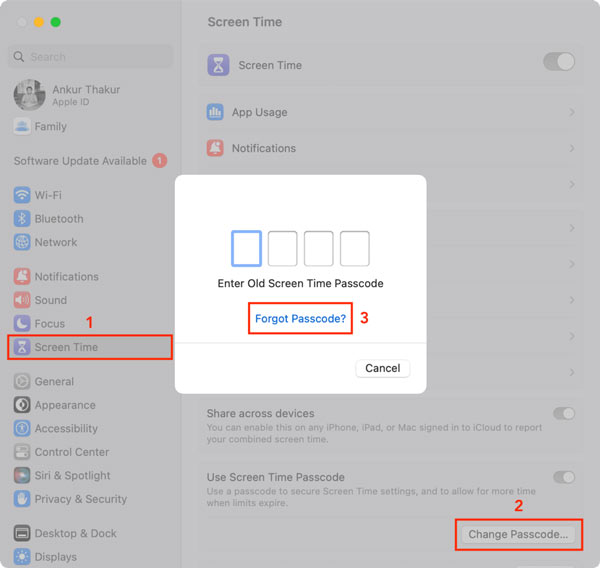 Schritt 1Drücken Sie die Apfel Menü und wählen Sie Systemeinstellungen oder Systemeinstellungen. Schritt 2Klicken Bildschirmzeit, Schlag Kennwort ändern, und wähle Passwort vergessen. Wenn Sie dazu aufgefordert werden, geben Sie Ihre Apple-ID und Ihr Passwort ein, um den Besitz zu bestätigen. Schritt 2Befolgen Sie als Nächstes die Anweisungen zum Festlegen eines neuen Bildschirmzeit-Passcodes.
Schritt 1Drücken Sie die Apfel Menü und wählen Sie Systemeinstellungen oder Systemeinstellungen. Schritt 2Klicken Bildschirmzeit, Schlag Kennwort ändern, und wähle Passwort vergessen. Wenn Sie dazu aufgefordert werden, geben Sie Ihre Apple-ID und Ihr Passwort ein, um den Besitz zu bestätigen. Schritt 2Befolgen Sie als Nächstes die Anweisungen zum Festlegen eines neuen Bildschirmzeit-Passcodes. Teil 3. FAQs dazu, was zu tun ist, wenn Sie den Bildschirmzeit-Passcode vergessen haben
Wie setze ich den Screen Time-Passcode für das iPhone meines Kindes zurück?
Gehen Sie zu Einstellungen und tippen Sie auf Bildschirmzeit, und wählen Sie unten den Namen eines Kindes aus Familie auf dem iPhone des Familienorganisators. Tippen Sie auf die Ändern Sie den Passcode für die Bildschirmzeit Taste und drücken Sie dann Ändern Sie den Passcode für die Bildschirmzeit erneut, um die Aktion zu bestätigen. Verifizieren Sie sich als Nächstes mit Face ID, Touch ID oder Ihrem iPhone-Passcode. Geben Sie dann einen neuen Bildschirmzeit-Passcode ein.
Was passiert, wenn ich den Screen Time-Passcode vergessen habe?
Im Allgemeinen funktionieren alle eingeschränkten Apps erst, wenn Sie Ihren Passcode korrekt eingegeben haben. Darüber hinaus können Sie ohne Ihren Passcode keine Änderungen an der Bildschirmzeit vornehmen. Glücklicherweise können Sie den vergessenen Screen Time-Passcode mit Ihrer Apple-ID und Ihrem Passwort zurücksetzen.
Wie viele Versuche, Screen Time auf dem iPhone freizuschalten?
Sie erhalten die Warnung „iPhone deaktiviert“, wenn Sie mehrmals falsche Bildschirmzeit-Passcodes eingeben. Nach 5 Fehlversuchen wird Ihr iPhone für einen bestimmten Zeitraum gesperrt. Nach 10 ungenauen Versuchen erlaubt Ihnen das System, es in 60 Minuten erneut zu versuchen.
Fazit
Jetzt sollten Sie verstehen, was Sie tun können, wenn Sie Ich habe den Screen Time-Passcode auf Ihrem iPhone vergessen, iPad oder Mac. Mit dem richtigen Passcode können Sie die eingeschränkten Apps nicht mehr nutzen oder Änderungen vornehmen. Glücklicherweise können Sie dieses Problem mit Ihrer Apple-ID und Ihrem Passwort oder imyPass iPassGo lösen. Wenn Sie andere Probleme mit der Bildschirmzeitfunktion haben, notieren Sie diese bitte unten.